윈도우10 안전모드 부팅하는 방법 3가지에 대해서 알아보도록 하겠습니다. Windows시스템은 가끔씩 정상적인 부팅을 하지 못하고 잘못된 에러 메시지를 출력하면서 부팅이 안 되는 경우가 종종 있습니다. 이런 문제를 해결하기 위해서 과거 운영체제에서는 시스템을 점검을 하기도 했습니다.

그러나 윈도우10은 안전모드를 진입하기 위해서 부팅시 F8을 누르는 행위를 했는데 진입을 하지 못하는 경우가 생기고 있습니다. 이제 윈도우10도 안전모드를 사용하려고 하는 사용방법을 모르는 분들을 위해서 지금 부터 윈도우10 진입하는 방법 3가지를 알아보도록 하겠습니다.
윈도우 10 안전모드
안전모드는 MS(마이크로소프트)에서 PC의 운영체제에 오류가 생겼을 때 진단하기 위해서 만든 모드로, 시스템 부팅 시에 필요한 최소한의 시스템 파일과 드라이버만 로드시켜 윈도우를 가동 시키는 모드입니다. 정상적인 윈도우 시스템 부팅이 안 됐을 때 안전모드 부팅을 통해서 최근 작업한 내용을 수정할 수 있는 기능을 제공합니다. 따라서 시스템 문제를 해결하고 정상적인 시스템 부팅을 할 수 있습니다.
윈도우 10 안전모드 부팅 방법
1. 기능을 활성화시킨다.
윈도우 부팅시 F8을 눌러 안전모드를 진입하는 방법은 윈도우10에서 없는 기능이 아니라 부팅 옵션에서 해당 기능이 꺼져 있기 때문입니다. 이 기능을 다시 활성화 시켜 윈도우10 부팅 시 사용할 수 있습니다.
1. 윈도우 검색창에 cmd 명령어를 입력합니다. 명령 프롬프트 프로그램이 검색이 된다면 해당 프로그램에서 마우스 오른쪽 관리자 권한으로 실행으로 실행시켜 줍니다.

2. 명령 프롬프트 실행이 된다면 bcdedit /set {default} bootmenupolicy legacy 명령어를 입력하여 실행시켜 줍니다.


3. 이제 윈도우10을 재부팅을 하면서 F8을 누르면 안전모드에 진입 할 수 있는 부팅 옵션이 활성화 된것을 확인 할 수 있습니다.

4. 윈도우10 안전모드 기능을 활성화시키고 다시 기능을 비활성화시키는 방법은 다시 명령프로포트에 비활성화 명령어를 입력하면 됩니다. 여기서 명령프로포트도 관리자 권한으로 실행을 해야 합니다. 비활성화 시키는 명령어는 bcdedit /set {default} bootmenupolicy standard 명령어입니다.


2. 윈도우 부팅 옵션에서 안전모드 부팅 활성화시키는 방법
1. 윈도우 부팅옵션에서 안전모드를 활성화 시키는 방법이 있습니다. 부팅옵션을 확인을 하려면 윈도우 명령 창에 msconfig 명령어를 입력하여 시스템 구성(System Configuration)을 실행시킵니다.
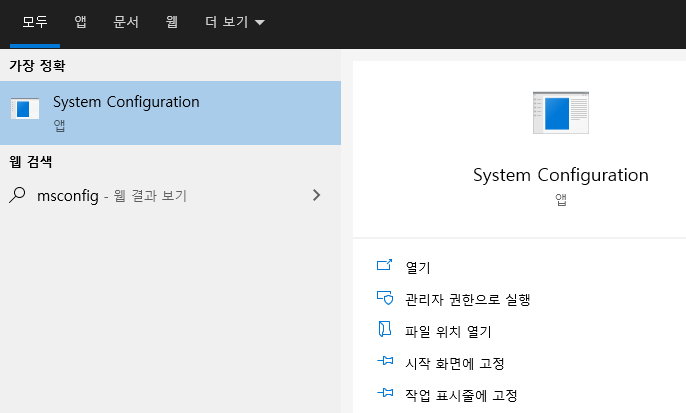
2. 시스템 구성(System Configuration) 창에서 부팅 탭을 클릭합니다. 부팅 탭 영역에서 부팅 옵션 부분에서 안전 부팅을 체크 합니다. 안전부팅 옵션에는 4개의 옵션이 존재합니다.
-
최소 설치 : 일반적인 안전모드 부팅 기능을 사용합니다.
-
대체 셀 : 명령 프롬포트로 안전모드를 사용합니다. Dos 명령어를 사용하지 못하시면 어려움이 있을 겁니다.
-
Active Directory 복구 : Active Directory 서비스를 실행할 수 있습니다.
-
네트워크 : 최소 설치 기능에서 네트워크 기능이 추가된 모드입니다.

3. Shift + 윈도우 다시 시작 재부팅을 통한 윈도우10 안전모드 진입 방법
1. 윈도우 전원 버튼을 누르고 다시 시작을 누를 때 Shift 버튼을 누른 상태에서 다시 시작 버튼을 누릅니다.

2. 두 번째 옵션인 Troubleshoot을 클릭합니다.

3. Advanced options(고급 옵션)을 클릭합니다.

4. Startup Settings 옵션을 선택합니다.
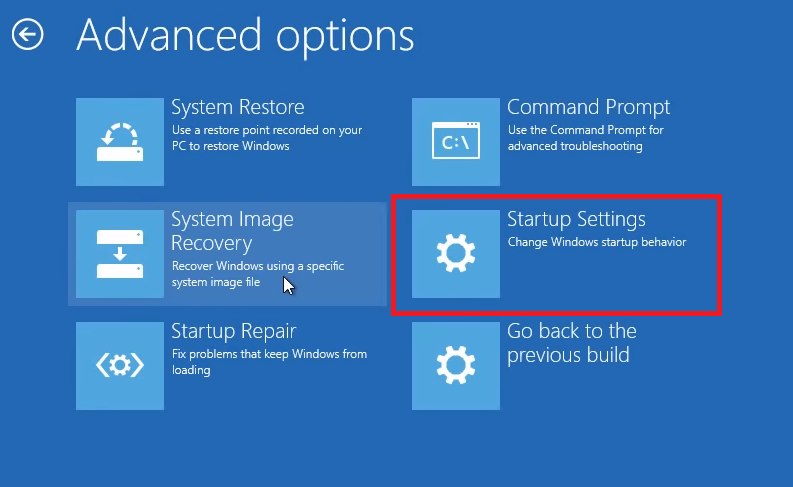
5. Restart 버튼을 누르면 재부팅이 되면서 부팅 옵션을 선택할 수 있는 시작 설정 화면이 나타납니다. 윈도우10 안전모드부팅은 4번의 Enable safe Mode 일반 안전모드 입니다. 이 방법을 통해서 안전 모드에 진입을할 수 있습니다.


4. 윈도우 시스템 비정상 종료 사용 방법
지금까지 사용했던 방법들은 윈도우10 시스템이 정상적으로 부팅이 됐을 때 사용된 방법입니다. 시스템에 이상이 있을때에는 윈도우 시스템으로 진입이 안되기 때문에 위의 방법들을 사용할 수 없습니다.
그래서 강제적으로 사용하는 방법이 있는데요 윈도우10은 시스템이 비정상종료를 3회 이상 한다면 자동으로 안전모드로 진입을 합니다.
해당 방법은 윈도우10 시스템이 정상적으로 부팅이 안됐을 때 사용을 하며 잘 못 사용하였을 때에는 시스템 부트 파일에 손상을 입을 수도 있는 방법이기도 합니다.
안전모드 부팅 윈도우 10 점검 정리 끝
안전모드 부팅 윈도우 10 실행 방법을 알아 봤습니다. 윈도우10을 사용하면 부팅이 안됐을 때에는 많은 당황을 하게 마련입니다. 간단한 윈도우 10 안전모드 부팅 방법을 알고 있다면 시스템에 이상이 있을 때 해결 방법으로 사용을 하면 좋은 방법으로 사용될 것입니다.
2020/11/25 - [생활정보모음] - 동사무소 근무시간<주민센터 업무시간>
2020/11/25 - [생활정보모음] - 폐기물스티커 인터넷발급 3분 완료
폐기물스티커 인터넷발급 3분 완료
혹시 폐기물스티커 인터넷발급이 가능하다는 걸 알고 계시나요? 이사를 하거나 집안에서 많은 물건들을 치울 때 폐기물스티커를 붙여서 버려야 합니다. 이제는 많은 사람들이 폐기물스티커를
ehsrkakd2.tistory.com
2020/11/25 - [생활정보모음] - 청년 특별구직지원금 2차 신청방법 지원 조건
청년 특별구직지원금 2차 신청방법 지원 조건
코로나 19로 어려운 저소득층 미취업 청년에게 50만 원씩을 지원하는 청년 특별구직지원금 접수가 12일부터 시작이 되었습니다. 많은 청년들에게 지원금이 돌아갈 것으로 예상이 되는데요 청년
ehsrkakd2.tistory.com
'생활정보모음' 카테고리의 다른 글
| ezpdfeditor3.0 다운로드 pdf뷰어 사용하기 (0) | 2020.11.29 |
|---|---|
| 이파인 홈페이지 속도위반 실시간 조회 (0) | 2020.11.28 |
| 아크로벳리더 무료다운로드 PDF뷰어 (0) | 2020.11.27 |
| 벌레 꿈해몽 완벽정리 (0) | 2020.11.27 |
| scp 6789 사이런 헤드 (0) | 2020.11.27 |




댓글